python+selenium页面自动化 元素定位实际遇到的各种问题(持续更新)
1、class属性有空格 (已验证)
当classname 中存在空格的时候,直接使用find_element_by_class_name时,会显示定位失败,此时,需要将classname中的空格替换成英文的点“.”,如下图:

此时如果使用 find_element_by_class_name("link detail"),则提示无法定位该元素
如果使用英文点替换,则可以正常定位 find_element_by_class_name("link.detail")
如果class有多个值,中间用空格分开,可以只用其中一个值(如果唯一)进行定位。 比如find_element_by_class_name("link")
可参考 https://blog.csdn.net/cyjs1988/article/details/75006167
2、上传文件
用AutoIt上传比较麻烦,找到上传的input标签,就可以通过send_keys()实现上传:将本地文件的路径作为一个值放在input标签中,通过form表单将这个值提交给服务器。
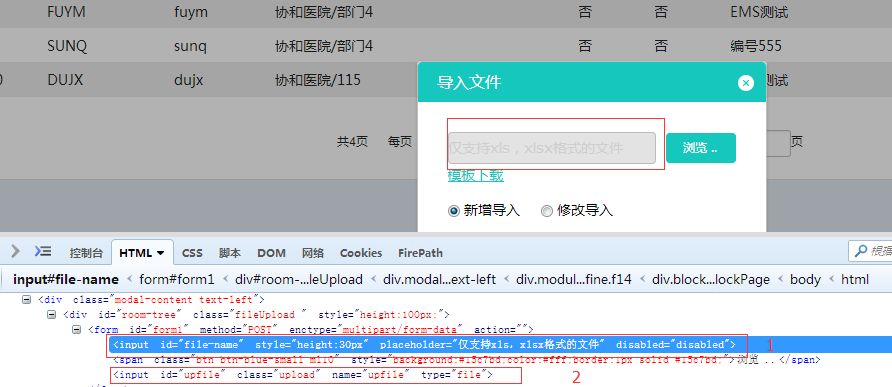
如上图所示,定位到文件输入框,对应的是位置1 ,但是真正上传的input标签是位置2 id=upfile(上传文件的意思),脚本如下:
find_element((By.ID,'upfile')).send_keys(file_path)
3、文件下载
方法一:(不推荐使用)
1、设置火狐浏览器自动下载到默认路径,不跳出确认框。
2、找到浏览器配置文件夹路径:帮助菜单—故障排除信息——配置文件夹-打开文件夹——获取文件夹路径fp
3、driver=webdriver.Firefox(firefox_profile=fp) (不加firefox_profile参数打开的火狐是原生的浏览器,很干净什么插件都没有)
这时自动化脚本打开的就是实际使用的火狐,如果收藏地址、插件较多的话,打开会很慢。
方法二:(推荐)
通过设置浏览器参数
option = webdriver.ChromeOptions()
prefs = {'profile.default_content_settings.popups': 0, 'download.default_directory': export_path} # 设置下载路径,关闭确认弹出框。
option.add_experimental_option('prefs', prefs)
driver = webdriver.Chrome(chrome_options=option)
以上是chrome的设置方法,firefox类似。
4、/.. 定位 返回上级节点 和parent 效果一样
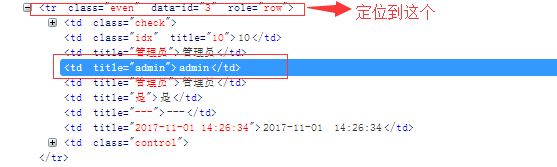
方法1://td[@title='admin']/parent::tr
方法2://td[@title='admin']/.. 更简单明了
5、following 结合 / 、// 的用法深入分析
following: 选取文档中 当前节点的结束标签之后 的所有节点,除属性节点(节点中的属性)和命名空间节点(类似这样的节点<div> </div>??)之外,如果当前节点有子节点,则包含其所有子节点。
xxx / following:: 选取xxx结束标签之后的所有节点,不包括xxx的所有子节点。 '/' 表示从xxx后进行定位,
xxx // following:: 选取xxx结束标签之后的所有节点, 包括xxx的所有子节点。'//' 表示可以从xxx 任意一级子节点进行定位,以及xxx节点后进行定位。
如上图 想定位到第一个input节点
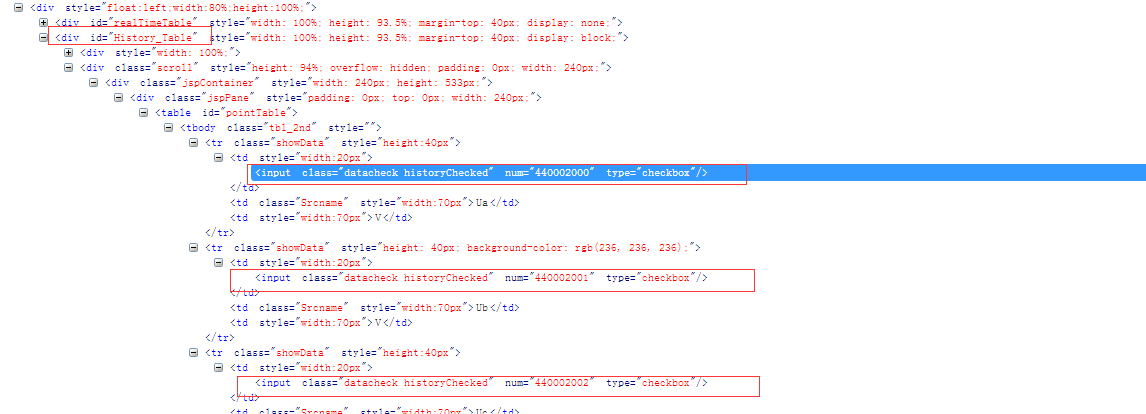
定位1://div[@id='History_Table']/following::input[1]
结果:没有匹配元素,
原因:需要定位input属于当前节点div[@id='History_Table']的子节点,而/ following 不包括当前节点的子节点。
定位2://div[@id='History_Table']//following::input[1]
结果:匹配到了当前节点中3个input子节点。
原因:// following 从当前节点后的任意一级子节点进行定位,所以3个都能匹配到。
//div[@id='History_Table']//following::input[2] 则匹配后2个
//div[@id='History_Table']//following::input[3] 则匹配最后一个
定位3://div[@id='History_Table']/descendant::input[1]
结果:成功定位到了第一个input
原因:descendant 选取当前节点的所有后代元素,/ descendant 从当前节点后进行定位,所以唯一
如果改成 //div[@id='History_Table']//descendant::input[1] 则匹配3个,因为// descendant 从当前节点中任意一级子节点进行定位。
对于following::元素节点[num] 这种形式的定位,总结如下
1)、如果定位的元素节点不在子节点内,那么/和// 使用没有区别。
2)、如果定位的元素节点只在子节点内,那么使用following时只能使用//,但会出现定位到多个元素。 建议使用 / descendant。(//descendant 在任意一级子节点进行定位)
3)、如果定位的元素节点既在子节点内,又在节点外,如果你想定位的是子节点内的,则用 /descendant ; 如果想定位的是节点外的,使用/following,不能使用//following,因为子节点内的元素节点存在,会出现定位到多个元素。
6、Xpath 的常见函数
last() 最后一个节点数
.//*[@id='select2-drop']/ul/li[last()] last()是代表最后一个li。可以运算last()-3
count(node-set) 返回节点集node-set中的节点数

可以用于统计
7、页面滚动条滑动
self.driver.execute_script("window.scrollTo(0,document.body.scrollHeight);") # 将页面滚动条滑到底部
self.driver.execute_script("arguments[0].scrollIntoView();", el) # 向下滑动滚动条,跳转到目标元素处
self.driver.execute_script("arguments[0].scrollIntoView(false);", el) # 向上滑动滚动条,跳转到目标元素处
arguments[0].scrollIntoView(),不能随意使用,会先把元素element对象的表格“顶端”移动到与当前窗口的“顶部”对齐,如果元素当前可见,可能移动后就不可见了,导致定位报错。 因为会把元素顶端对齐窗口顶部,有时候也会出现跳转后,元素仍然不可见的情况。如果是需要点击这个元素,可以使用下面这种方式:
self.driver.execute_script("arguments[0].click();", el) # 直接点击不可见的目标元素,不再先跳转。
8、获取某节点下子节点个数

获取div节点下li的节点个数
法一:num=self.driver.execute_script("return $('.jspPane').find('li').length;") # JQuery写法 , 要加上return 才能获取js执行的值!!!
法二:num=self.driver.execute_script('return document.getElementsByClassName("jspContainer")[0].getElementsByTagName("li").length;') #DOM写法
9、selenium 获取元素文本值
self.drive.find_element(*loc).text 文本值加载需要时间,获取文本值前 常常需要sleep一下 否则就可能获取为空值 或者 获取的不是最新的文本值 ,有没有更好的方法呢?
10、使用find_element() ,如果页面上有符合条件的多个元素时,find_element 只会找到符合条件的第一个元素! 不会报错。
python+selenium页面自动化 元素定位实际遇到的各种问题(持续更新)的更多相关文章
- Python selenium PO By.XPATH定位元素报错
Python selenium PO By.XPATH定位元素报错 如下代码经常报错: # 首页的“新建投放计划”按钮 new_ads_plan = (By.XPATH, "//*[tex ...
- python selenium与自动化
大学是学习过java,但是工作中没用,忘完了,而且哪怕以后有了机会,就是很不愿意去学这个语言,开始喜欢上了c#,但是随着学的升入,感觉.net太庞大了,要学习那么多,总感觉我学这个要做什么,感觉要做的 ...
- selenium+java二元素定位
页面元素定位是自动化中最重要的事情, selenium Webdriver 提供了很多种元素定位的方法. 测试人员应该熟练掌握各种定位方法. 使用最简单,最稳定的定位方法. 自动化测试步骤 定位元素 ...
- Python3-Selenium自动化测试框架(二)之selenium使用和元素定位
Selenium自动化测试框架(二)之selenium使用和元素定位 (一)selenium的简单使用 1.导包 from selenium import webdriver 2.初始化浏览器 # 驱 ...
- selenium+python自动化元素定位
最近学习自动化测试,终于初步学习完成,需要进行博客日志总结,加深巩固自己的知识. 元素的八种定位方式 1.id 以百度为例子 我们在python输入的元素定位语法:bs.find_element_by ...
- selenium+python自动化-元素定位
自动化只要掌握四步操作:获取元素,操作元素,获取返回结果,断言(返回结果与期望结果是否一致),最后自动出测试报告. 本篇主要讲几种基本的元素定位方法元素定位在这四个环节中是至关重要的,如果说按学习精力 ...
- 【转载】【selenium+Python WebDriver】之元素定位
总结: 感谢: “煜妃”<Selenuim+Python之元素定位总结及实例说明> “Huilaojia123”<selenium WebDriver定位元素学习总结> “上海 ...
- 【转】【selenium+Python WebDriver】之元素定位不到解决办法
感谢: 煜妃的<Python+Selenium定位不到元素常见原因及解决办法(报:NoSuchElementException)> ClassName定位报错问题:<[Python] ...
- Appium + Python自动化 - 元素定位uiautomatorviewer
元素定位主要介绍如何使用uiautiomatorviewer,通过定位到页面上的元素,然后进行相应的点击等操作.uiautiomatorviewer是android-sdk自带的一个元素定位工具,非常 ...
随机推荐
- [转]Windows 经验集
Windows Server 2012 R2 显示 这台电脑 图标方法: 来自:https://jingyan.baidu.com/article/f25ef2544f6883482c1b82e5.h ...
- JID介绍
JID: 一个XMPP实体的地址称为Jabber Identifier或JID,作用类似于IP地址.一个合法的JID包括节点名,域名资源名,其格式为:jid=[node'@']domain['/'re ...
- 1、redis 基础
1.1 导言 如果你从来没使用过 Redis 数据库,那你肯定会问,为什么我们要学 Redis数据库,我只使用 MySQL 或 Oracle 就够了.其实 Redis 虽叫数据库,可又不是传统意义上的 ...
- Oracle中 to_date和to_char用法
to_date("要转换的字符串","转换的格式") 两个参数的格式必须匹配,否则会报错. 即按照第二个参数的格式解释第一个参数. to_char(日期,& ...
- Microsoft Speaker Recognition API
azure说话人识别API 官方文档:https://westus.dev.cognitive.microsoft.com/docs/services/563309b6778daf02acc0a508 ...
- Android CheckBox修改大小、边框颜色,以及自定义CheckBox;
CheckBox修改大小: android:scaleX="0.8" android:scaleY="0.8" CheckBox修改边框颜色,注意不是背景色: ...
- html+css常用小笔记(持续更新)
1 去掉input点击时的蓝色边框 outline:none; 2 禁止文本选中 -webkit-touch-callout: none; /* iOS Safari */ -webkit-user- ...
- javascript 数组的简单应用
<!DOCTYPE html> <html> <head lang="en"> <meta charset="UTF-8&quo ...
- Swift处理异常
import UIKit class ViewController: UIViewController { override func viewDidLoad() { super.viewDidLoa ...
- python大法好——操作mysql
python操作mysql数据库 Python 标准数据库接口为 Python DB-API,Python DB-API为开发人员提供了数据库应用编程接口. Python 数据库接口支持非常多的数据库 ...
